
Las copias de seguridad llevadas a cabo por Time Machine son en muchas ocasiones un salvavidas en ciertos momentos donde eliminamos archivos por equivocación y así poder recuperarlos al momento o que simplemente el sistema operativo empiece a mostrar errores o no funcione correctamente, poder reinstalarlo sin perder ninguno de nuestros ajustes y configuraciones.
Sin embargo con el tiempo es casi seguro que el tamaño de las copias de seguridad aumenten exponencialmente y necesitemos ese espacio extra para guardar otro tipo de contenido por lo que explicaremos como trasladar dichas copias a otra unidad distinta sin perder nada. Antes de nada hay que tener en cuenta que esta acción puede llevar un tiempo excepcionalmente largo debido a que cada instancia de cada copia de seguridad representa una imagen de la unidad principal completa con muchos enlaces creados con otras copias que al trasladarse se habrán de configurar automáticamente de nuevo. 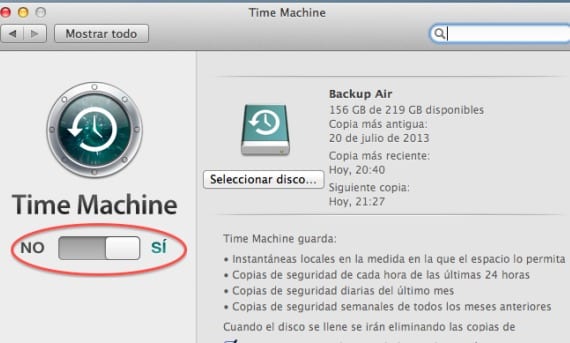
Lo primero será desconectar Time Machine dentro de las preferencias del mismo para luego abrir la unidad que contiene las copias de seguridad y tan solo deberemos copiar la carpeta «Backups.backupdb» hasta la nueva unidad con el método de copia exacta con lo que pulsaremos en copiar la carpeta y a la hora de pegarla en el nuevo volumen lo haremos pulsando Mayús-ALT-CMD-V, con ello el sistema nos confirmará la acción. 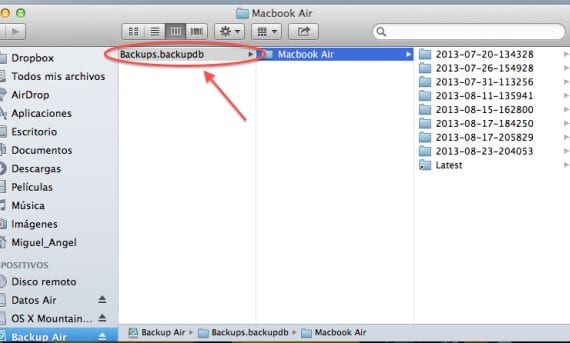
Con esto el sistema debería copiar no solo a unidades locales, sino también a volúmenes de red, como Time Capsule. Una vez que el proceso de copia haya finalizado tan solo tendremos que dirigirnos de nuevo a Time Machine y volverlo a activar indicándole donde se ubica la nueva unidad con la carpeta ya copiada.
Mas información – Limpia los archivos que no quieras de Time Machine de una vez
Hola, esto funciona en Yosemite? Estoy intentando recuperar una copia de seguridad de OS X Mountain Lion, pero me niega el acceso, gracias!